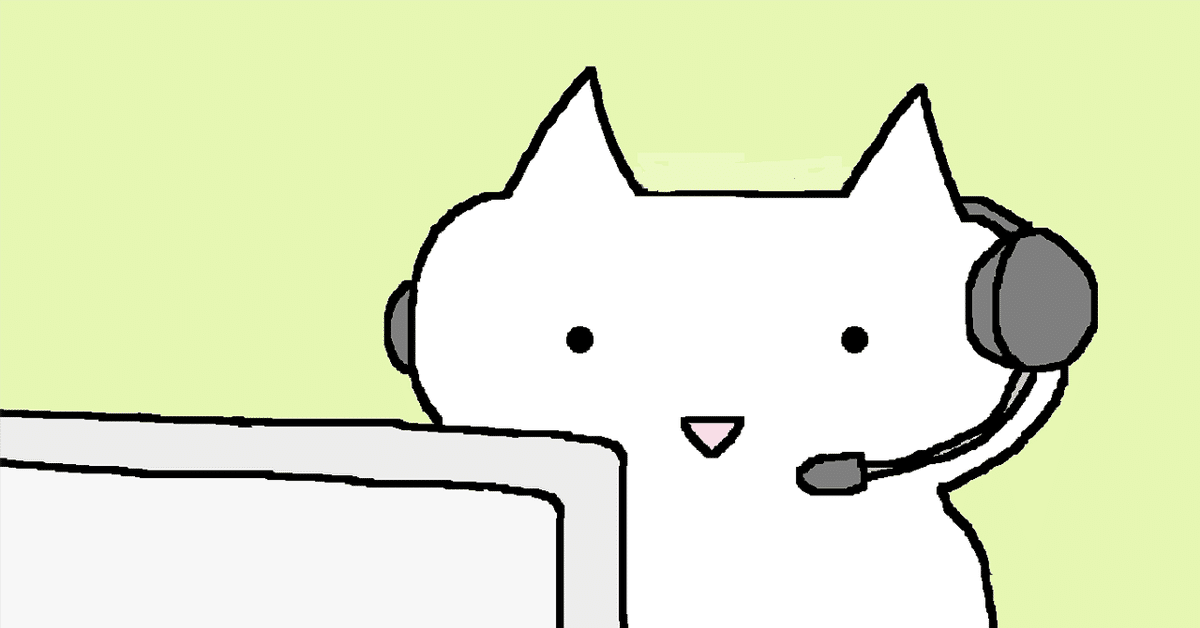
【Steam deck】丁寧なサポート対応と、無知なガジェッター
ごきげんよう〜♫かんたーです♫
年末にこんな記事を書きました。
それからというもの、年末年始の慌ただしさもあり、なかなか作業に取り掛かれませんでした。
結論から言わせていただきますと、Steam deckは無事に復帰できました♫
SteamOSの再構築もなんだかんだ時間を取られましたけど、
え〜〜〜〜っと言いづらいのですが、、、
私がリカバリー手順をしっかり読んでいないで作業したことが原因です(泣)
ガジェット系noterと自身で紹介しているのですが正直、PCやタブレットに関しても無知の無知!
検索して手順通りやればできると豪語しておいて、その手順の見落としに原因がありました。
Steamサポート様には大変ご迷惑をおかけしましたし、お陰でもう一度、返信して頂いたメールを頼りに作業進めたら、簡単に復帰できたのです。
といった感じで、私のようにPCに無知であったり検索して見落としがないために少しだけ記事にしていきたいともいます。
【Steam deck リカバリー手順】
工場出荷などを押して、OS再構築すときは
⒈Steam deck初期化で検索
そうすると”Steamサポート:リカバリー手順”にたどり着きます。
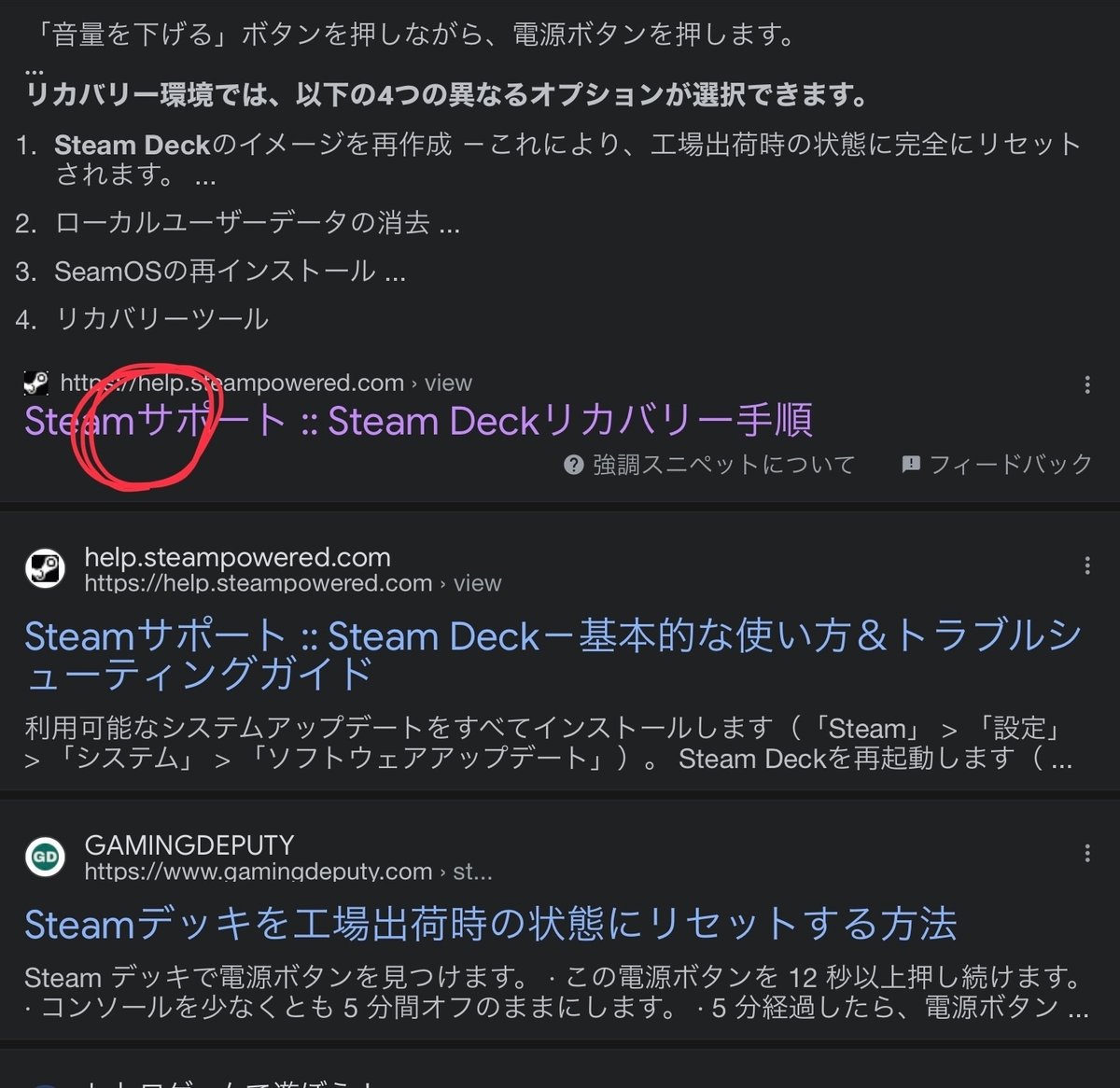
⒉ページに飛んだら「⒈こちらをクリック」をポチッと。
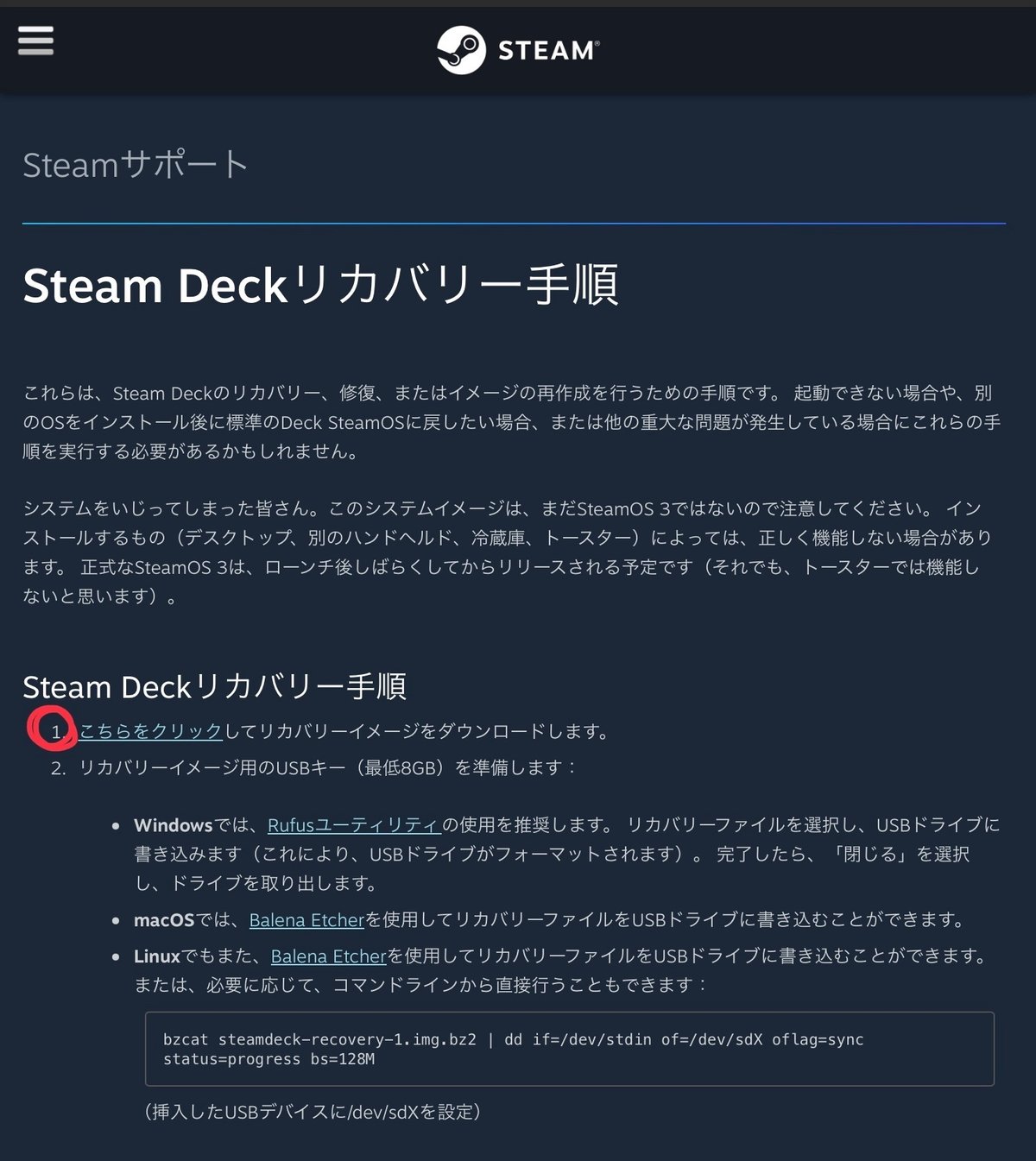
⒊SteamOS:Steam deck imageこちらをDL
(右側にチェック入れて、左側でDLをポチ)
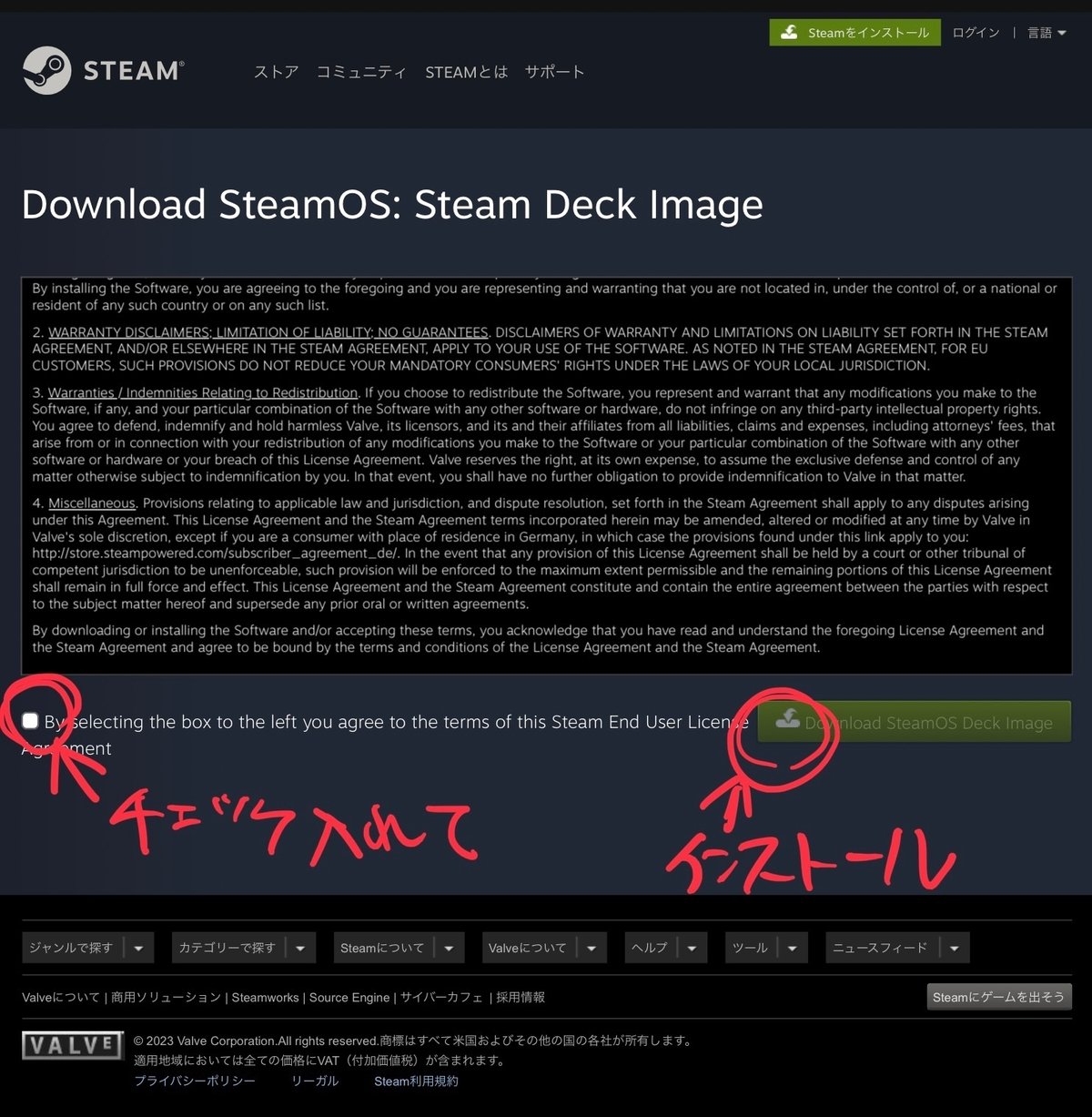
⒋リカバリーイメージをUSBドライブに書き込みます
各々のPCによってインストールに適したアプリがありますので、そちらのDLも忘れずに。

⒌USBドライブをUSB-Cハブなどを介し「Steam deck」の音量”−ボタン”と”電源ボタン”を同時押し
OSの再構築が開始されます。
(時間が掛かりすぎたり、ファンだけがずっと回るようなら、やり直した方が賢明です)
↑私は2回目でようやく再構築されました。こういうときにSteamドッグがあってよかった。(C-ハブなどがあれば可)
⒍SteamOSファイル開くと、再起動され初期化の完了
Steamデスクトップ画面が写り、何も起動しません。
ここで画面左上の”SteamOS”をタッチして、インストールします。開始されると数分で再起動が掛かります。
⒎再起動後、Steamアカウントなどを入力して復帰
アカウントが同期できればゲームもデータ(クラウド)も無事なはずです。
めでたしめでたし。

最後に
まずはじめに、Steamサポート様。
大変お世話になりました!そして本当にありがとうございました!慌ただしい年末年始に対応していただき感謝です!
と同時に
本当に自分が情けないと痛感しました。
しっかりと確認さえすれば、誰にでも簡単に出来るだけのしっかりとした”リカバリー手順”がネット上にあるにも関わらず、焦ってしまい見落とすことに。これからは落ち着いて行動します!
自分の無知さに呆れましたけど、丁寧な対応されるSteamサポート様に感激しました♫これからもゲームを堪能させていただきます!
昨年末から年明け早々、ドジやらかしてお恥ずかしい限りですが、めげずにSteamのウィンターセールをのぞいてきます!
〜それではまた〜
この記事が参加している募集
”あなたの応援“が『私の支え』になります♬
